sai绘图软件怎么把线稿变成彩色 sai绘图软件将线稿变成彩色的方法分享
分区:资讯
sai绘图软件中如何将线图变成彩色?最近有朋友问sai绘图软件中如何将线图变成彩色。下面,我就给大家分享一下如何在sai绘图软件中将线图变成彩色。不知道的小伙伴们快来看看吧。
方法一:
打开线条艺术并保护不透明度

打开铅笔刷,增大尺寸,选择你喜欢的颜色,然后刷就可以了。
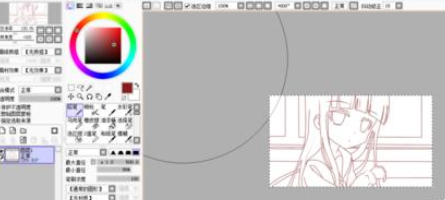
方法二:
打开你想要欣赏颜色的线稿

查看左栏并添加一个新的普通层
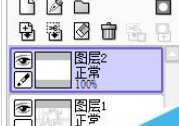
返回第一层后,看上面这一栏,点击该图层,选择“亮度--透明度”

单击您创建的图层并选择剪切图层蒙版
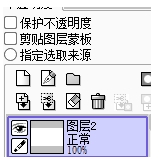
使用油漆桶在新图层上添加您喜欢的颜色,然后就完成了。保存时切记不要保存在“SAI”中。格式。

注意:这些只能在普通图层中使用,不能在笔图层中使用。
-
1
 30个免费货源网b站入口-30个免费货源网b站入口无弹窗无限制版v3.0.2
30个免费货源网b站入口-30个免费货源网b站入口无弹窗无限制版v3.0.22024-09-05
-
2
富贵二代app下载有风险-富贵二代app下载有风险免费版无限看版v5.1.4
-
3
香蕉传媒18勿神秘入口-香蕉传媒18勿神秘入口原创传媒版v1.4.4
-
4
b站直播4000观看人数-b站直播4000观看人数免费破解版下载v5.1.11
-
5
草莓樱桃向日葵榴莲芭乐-草莓樱桃向日葵榴莲芭乐免费版流畅版v11.4.2
-
1
 51PPT模板完整版下载
51PPT模板完整版下载2024-09-05
-
2
前妻攻略电视剧全集完整版app下载
-
3
小鱼出行app下载
-
4
谜漫画app最新版下载
-
5
成品人视频软件免费观看免







